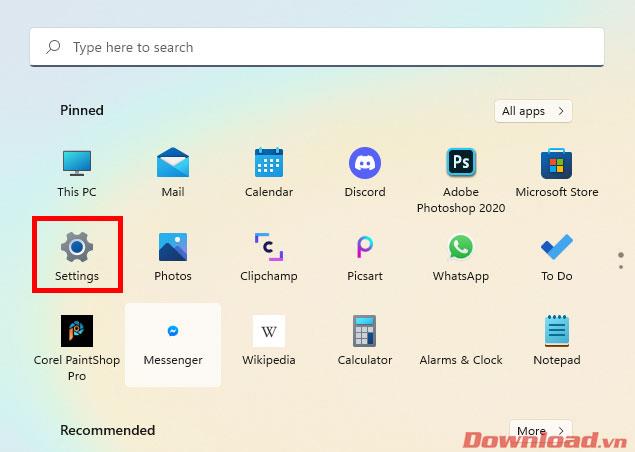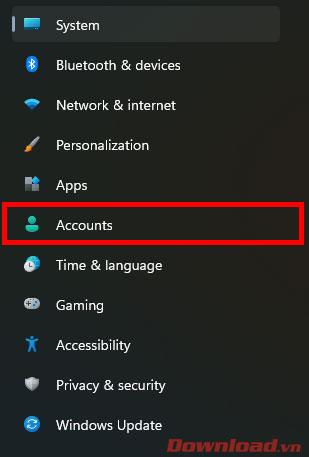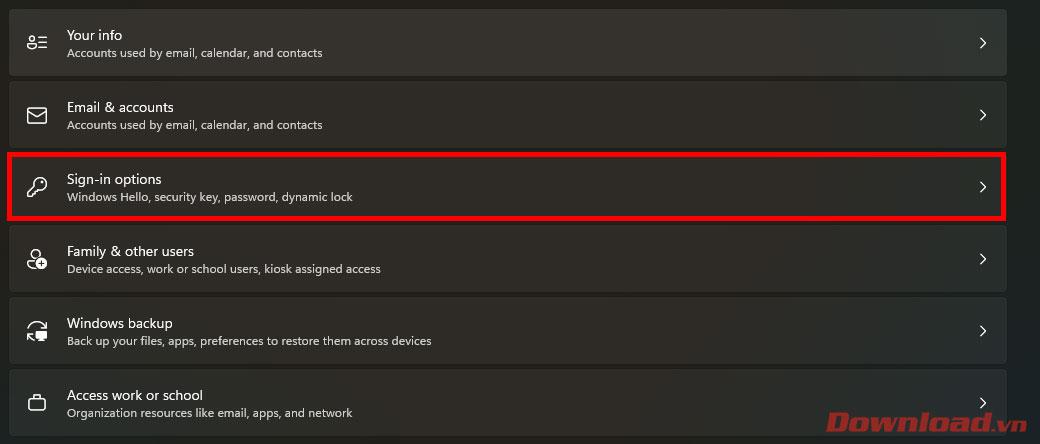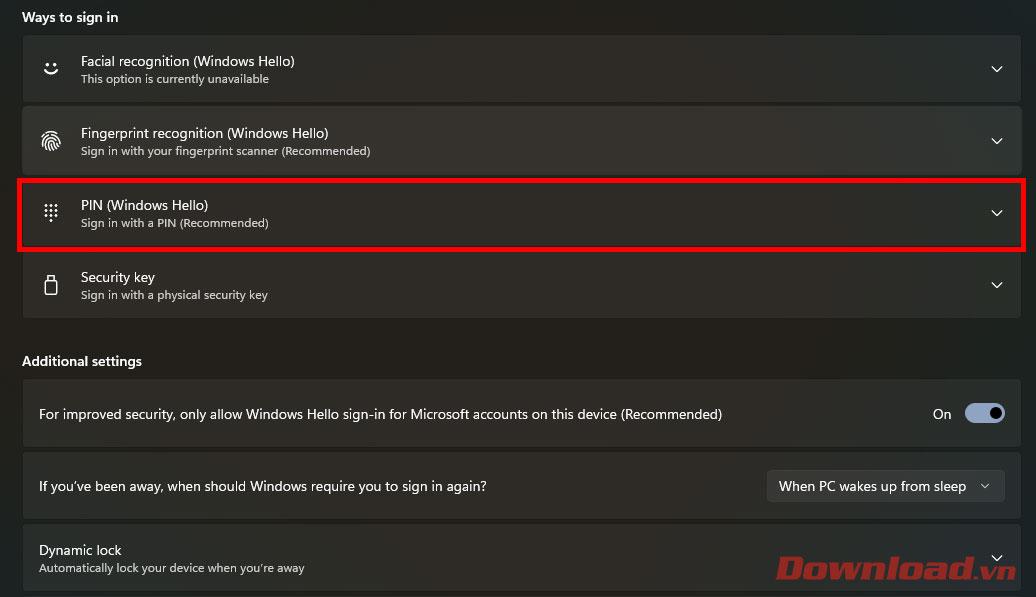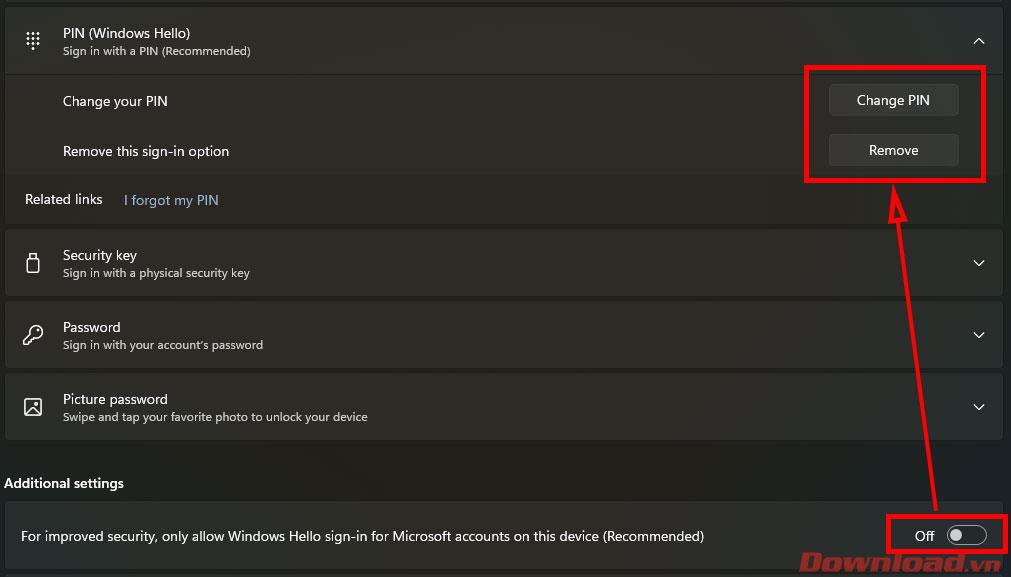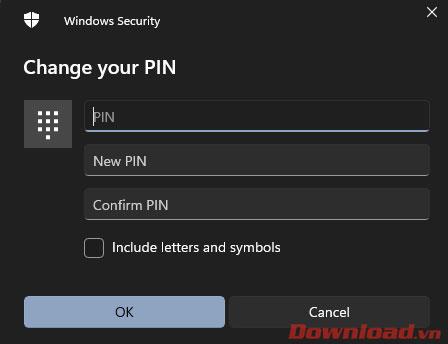A Windows 11 rendszerben a PIN egy nagyon hasznos és kényelmes biztonsági eszköz a felhasználók számára. Néhányan azonban nem érzik szükségét, vagy valamilyen okból nem akarják törölni a PIN-kódot. Az alábbi cikk bemutatja, hogyan módosíthatja vagy törölheti a PIN-kódot a Windows 11 rendszerben.
Útmutató a PIN-kód törléséhez vagy módosításához Windows 11 rendszeren
A PIN-kód módosításához először nyomja meg a Start gombot, majd válassza a Beállítások lehetőséget .
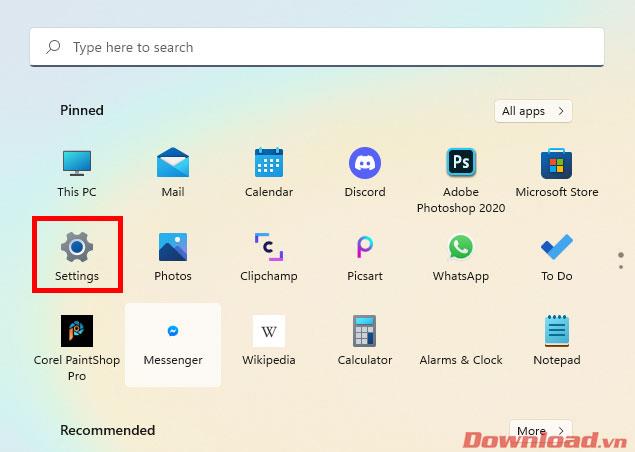
A megjelenő ablakban kattintson a bal oldali menüben található Fiókok gombra.
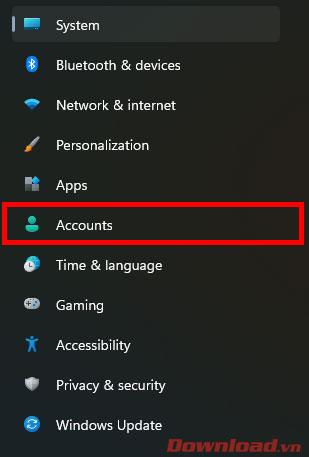
Továbbra is kattintson a Bejelentkezési beállítások sorra .
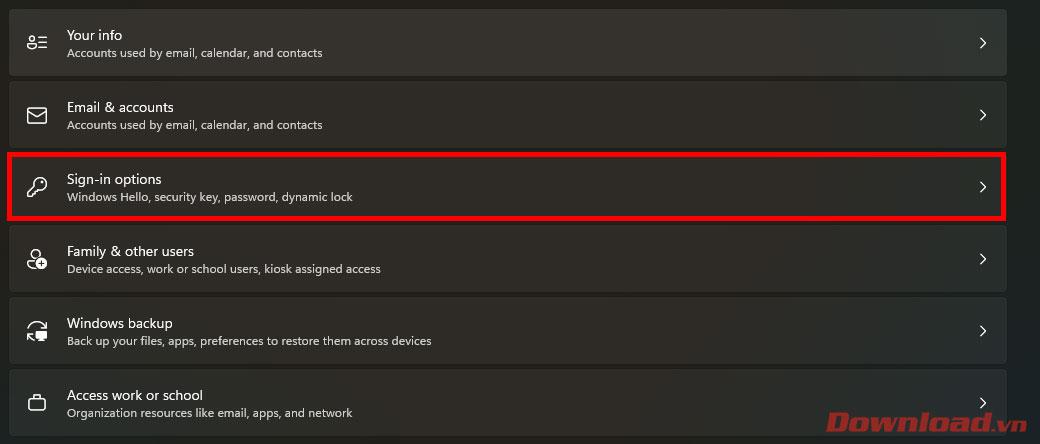
A megjelenő listában kattintson a PIN-kódra (Windows Hello).
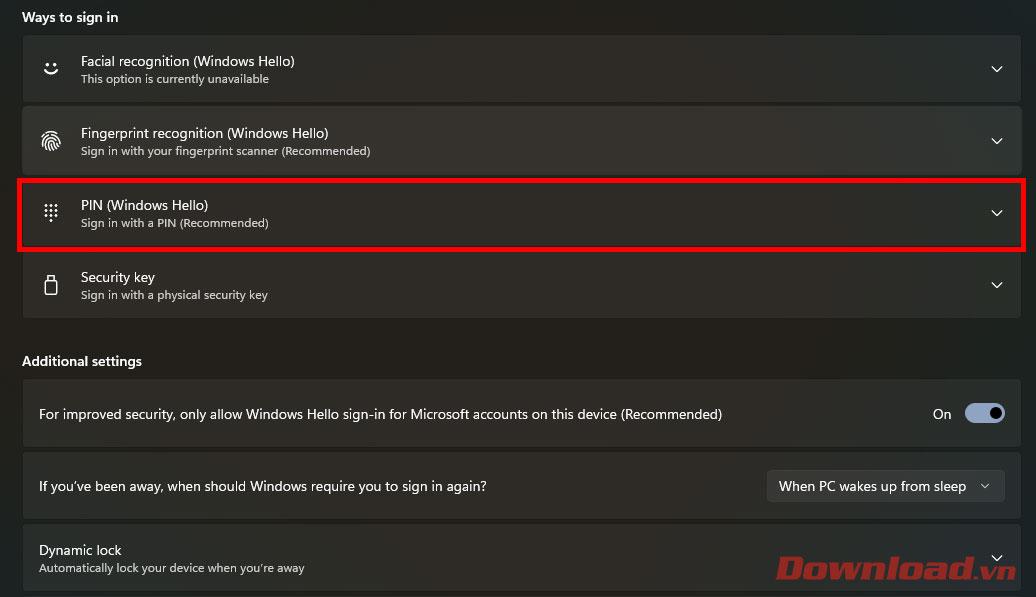
Jelenleg ügyelnie kell a gomb elforgatására a sorban A nagyobb biztonság érdekében ezen az eszközön csak a Microsoft-fiókhoz tartozó Windows Hello bejelentkezést engedélyezze (ajánlott) Ki állásba . Ezután kiválaszthatja a PIN módosítása gombot a PIN módosításához vagy az Eltávolítás gombot a PIN törléséhez. Ha nem kapcsolja Ki állásba a A fokozott biztonság érdekében csak engedélyezze... gombot , a PIN eltávolítása opció nem jelenik meg.
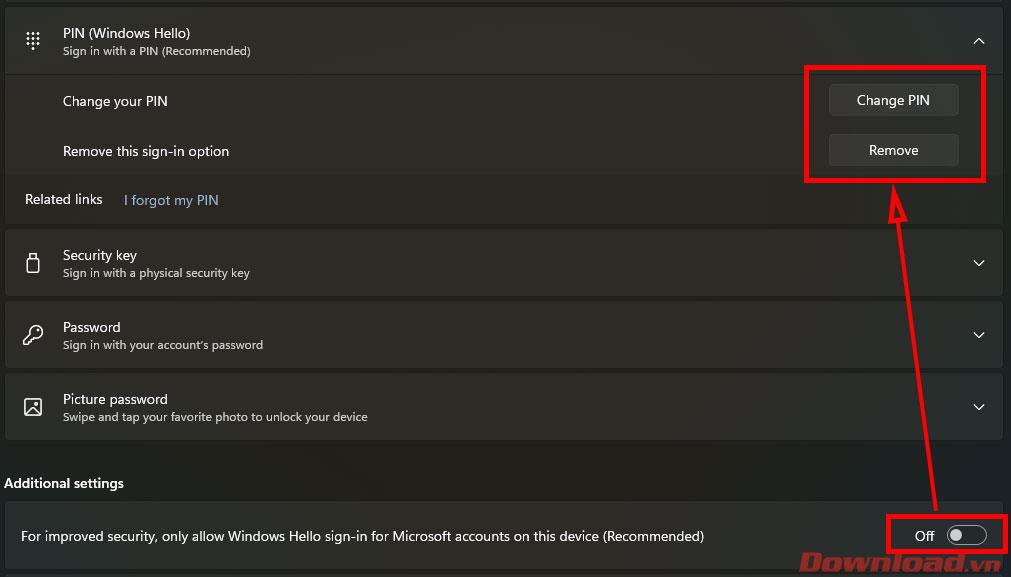
A PIN-kód megváltoztatásához írja be a régi PIN-kódot, majd írja be az új PIN-kódot a párbeszédablakban.
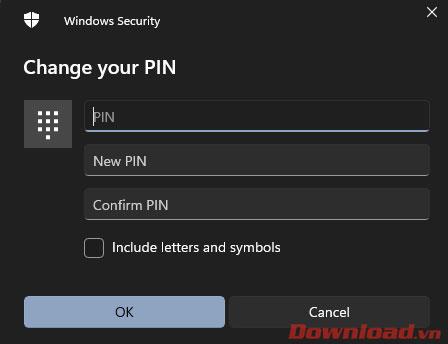
A PIN-kód törléséhez meg kell adnia Microsoft-fiókja jelszavát a megerősítéshez.
Sok sikert kívánok!